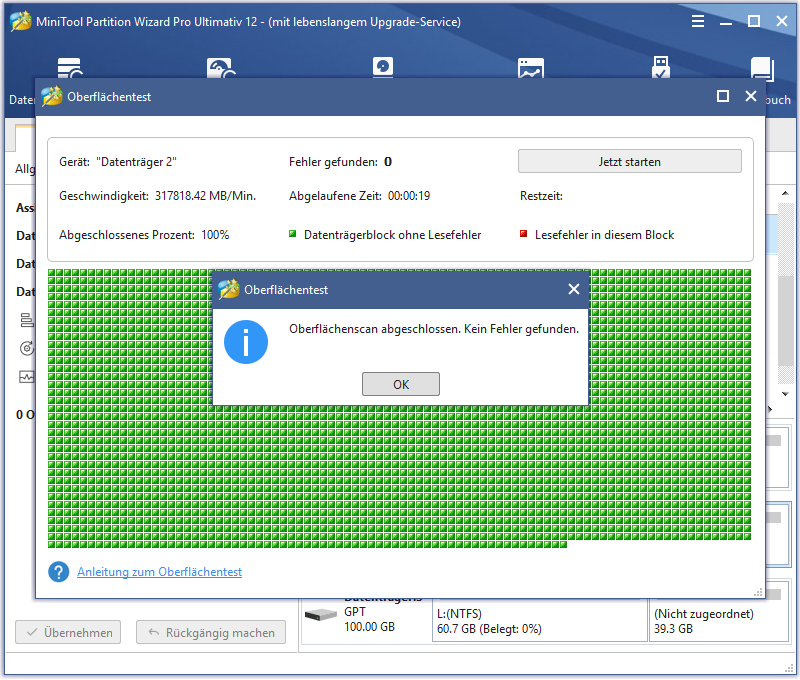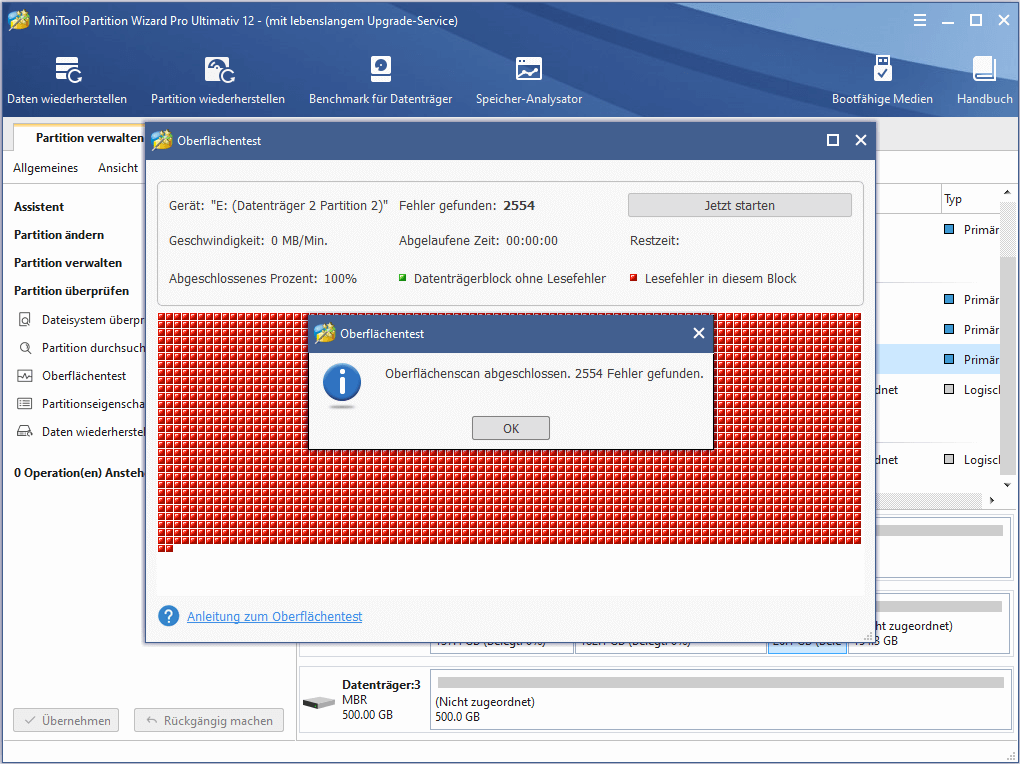Mit dem Datenträgeroberflächentest können Sie überprüfen, ob auf Ihrer Festplatte fehlerhafte Sektoren vorhanden sind. Mit der Funktion „Oberflächentest“ können Sie diese Aufgabe abschließen und die Anleitung wird unten gezeigt.
Über „Datenträgeroberflächentest“
Wenn Sie bestimmte Operationen ausführen oder einige Dateien öffnen, läuft der Computer manchmal sehr langsam oder tickt der Datenträger. Solche Probleme könnten auftreten, wenn sich fehlerhafte Sektoren auf Ihrer Festplatte befinden. Aber wie man bestätigt, ob es einen schlechten Sektor gibt?
MiniTool Partition Wizard kann Ihnen dabei helfen, weil er mit der Funktion Datenträgeroberflächentest jeden Sektorstatus durch Lesen von Daten aus dem Sektor überprüft. Nach dem Scan wird der Datenträgerblock ohne Lesefehler grün markiert und der Datenträgerblock mit Lesefehler wird rot markiert. Wenn es fehlerhafte Sektoren gibt, übertragen Sie zuerst alle Daten aus diesem Datenträger und verwenden Sie dann spezielle Software, um fehlerhafte Spuren abzuschirmen. Wenn nach der Abschirmung noch rote Datenträgerblöcke vorhanden sind, müssen Sie sich an Fachleute wenden, um den physikalischen fehlerhaften Sektor zu reparieren.
So machen Sie den Datenträgeroberflächentest
Schritt 1: Klicken Sie auf dem Datenträger, um „Oberflächentest“ aus dem linken Aktionsbereich auszuwählen, oder klicken Sie mit der rechten Maustaste zuerst auf den Datenträger und wählen Sie dann „Oberflächentest“ aus dem Dropdown-Menü.
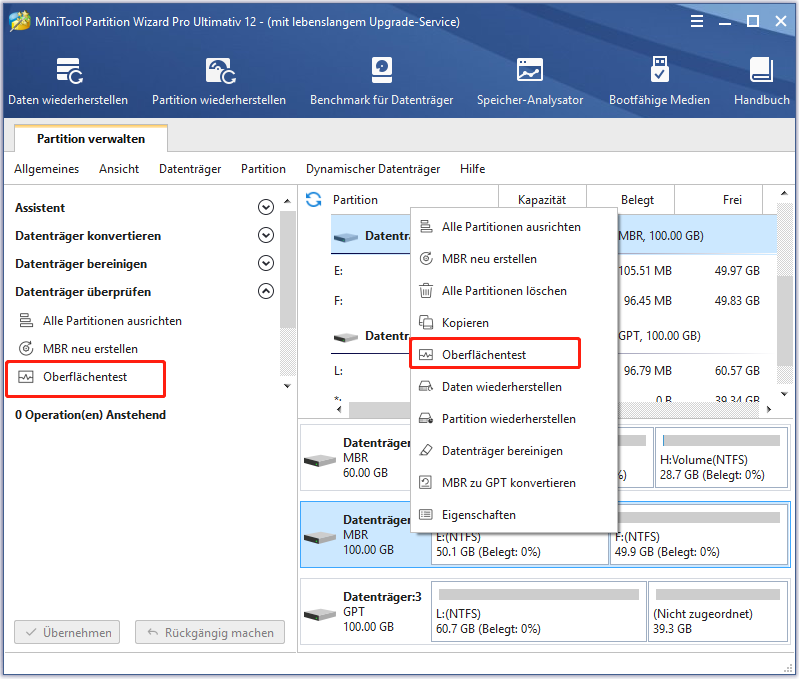
Schritt 2: Klicken Sie im neuen Fenster auf die Schaltfläche „Jetzt starten“, um den Datenträgeroberflächentest zu starten. Dann wird diese Software automatisch die Datenträgeroberfläche testen und Ihnen das Ergebnis anzeigen.